7 correctifs pour le logiciel AMD Adrenalin qui ne fonctionne pas ou ne souvre pas

Vous êtes confronté au problème du logiciel AMD Adrenalin qui ne fonctionne pas ou ne s
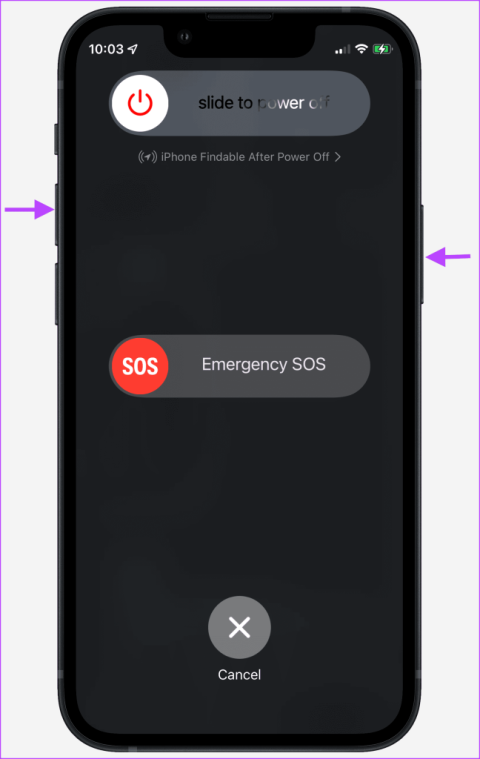
La plupart des téléviseurs Samsung modernes disposent de la fonctionnalité AirPlay pour refléter l'écran de votre iPhone, iPad ou Mac. Vous pouvez l'utiliser pour visualiser vos photos et vidéos de vacances sur grand écran. Mais que se passe-t-il si votre téléviseur Samsung n'apparaît pas sur AirPlay ? Voici comment réparer AirPlay qui ne fonctionne pas sur un téléviseur Samsung.
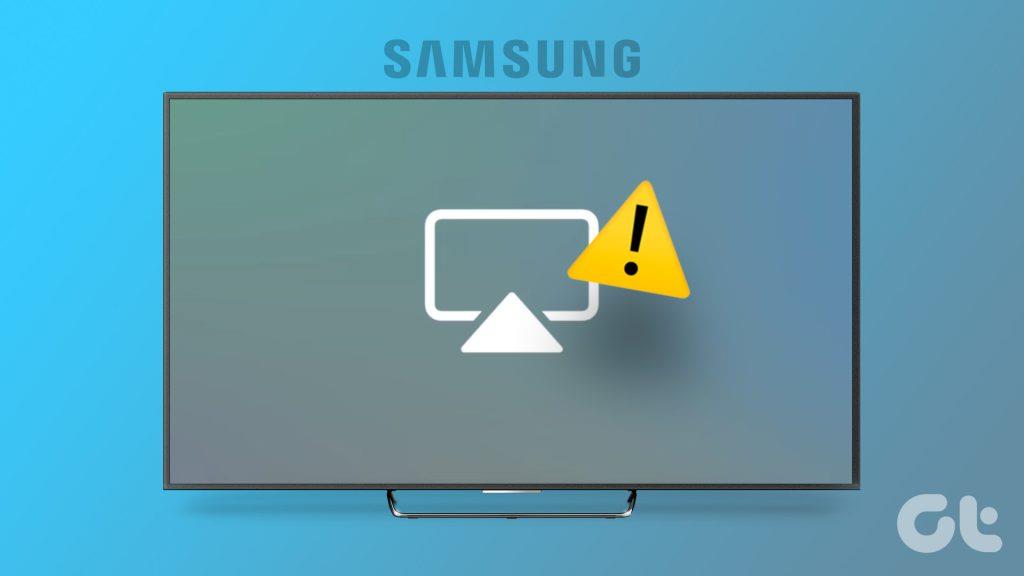
AirPlay est une fonction intéressante sur les téléviseurs intelligents Samsung pour refléter le contenu de votre iPhone ou iPad. Avant de vous contenter d'un petit écran pour afficher le contenu, utilisez les astuces ci-dessous pour résoudre les problèmes d'AirPlay sur le téléviseur Samsung.
Les derniers téléviseurs et moniteurs Samsung prennent en charge AirPlay. Si vous possédez un vieux téléviseur, il se peut qu'il ne prenne pas en charge AirPlay. Vous devrez consulter la documentation de votre téléviseur et vous assurer qu'il prend en charge la mise en miroir d'écran depuis un iPhone ou un iPad.
Vous pouvez visiter le lien ci-dessous et vérifier les téléviseurs et moniteurs intelligents Samsung compatibles AirPlay 2.
Téléviseurs Samsung avec prise en charge d'AirPlay 2
Le redémarrage de votre iPhone et de votre téléviseur Samsung est un moyen courant de résoudre les problèmes de réseau fréquents sur les deux appareils.
Étape 1 : Appuyez simultanément sur les boutons d'augmentation du volume et d'alimentation et utilisez le curseur pour éteindre le téléphone.
Étape 2 : Continuez à appuyer sur le bouton latéral pendant environ 30 secondes jusqu'à ce que le logo Apple apparaisse.
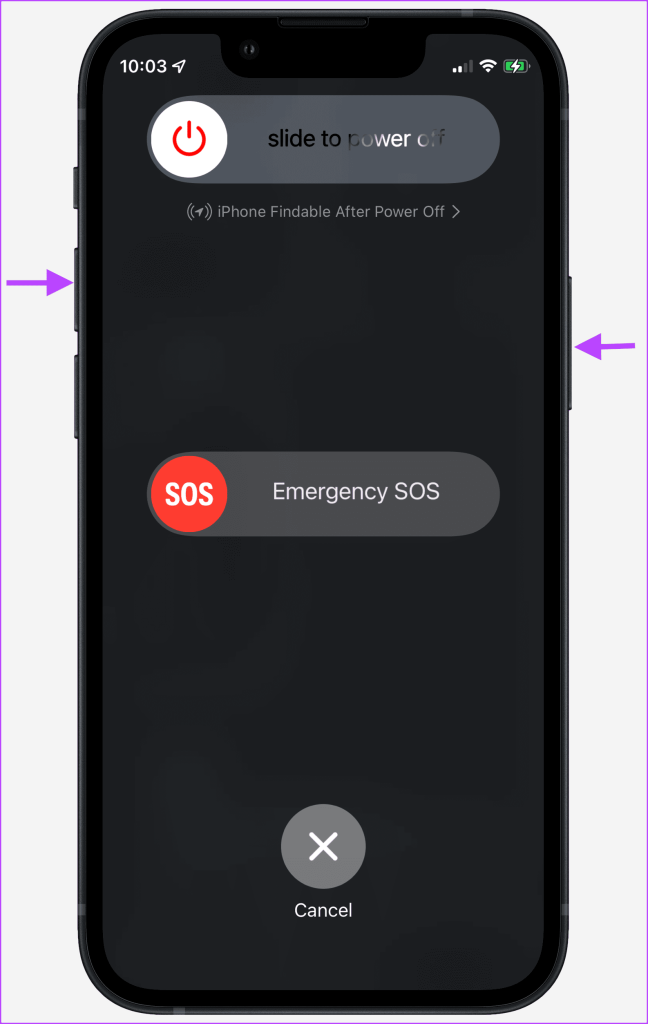
Prenez la télécommande de votre téléviseur Samsung, appuyez sur le bouton d'alimentation jusqu'à ce que le téléviseur s'éteigne puis se rallume. Le redémarrage du téléviseur prendra environ 5 secondes. Si la télécommande du téléviseur Samsung ne fonctionne pas , lisez notre guide dédié pour résoudre le problème.
Si vous avez désactivé AirPlay sur votre iPhone ou votre téléviseur Samsung, activez la fonctionnalité à partir des paramètres système.
Étape 1 : Ouvrez l'application Paramètres sur votre iPhone et faites défiler jusqu'à Général.
Étape 2 : Sélectionnez AirPlay et transfert.
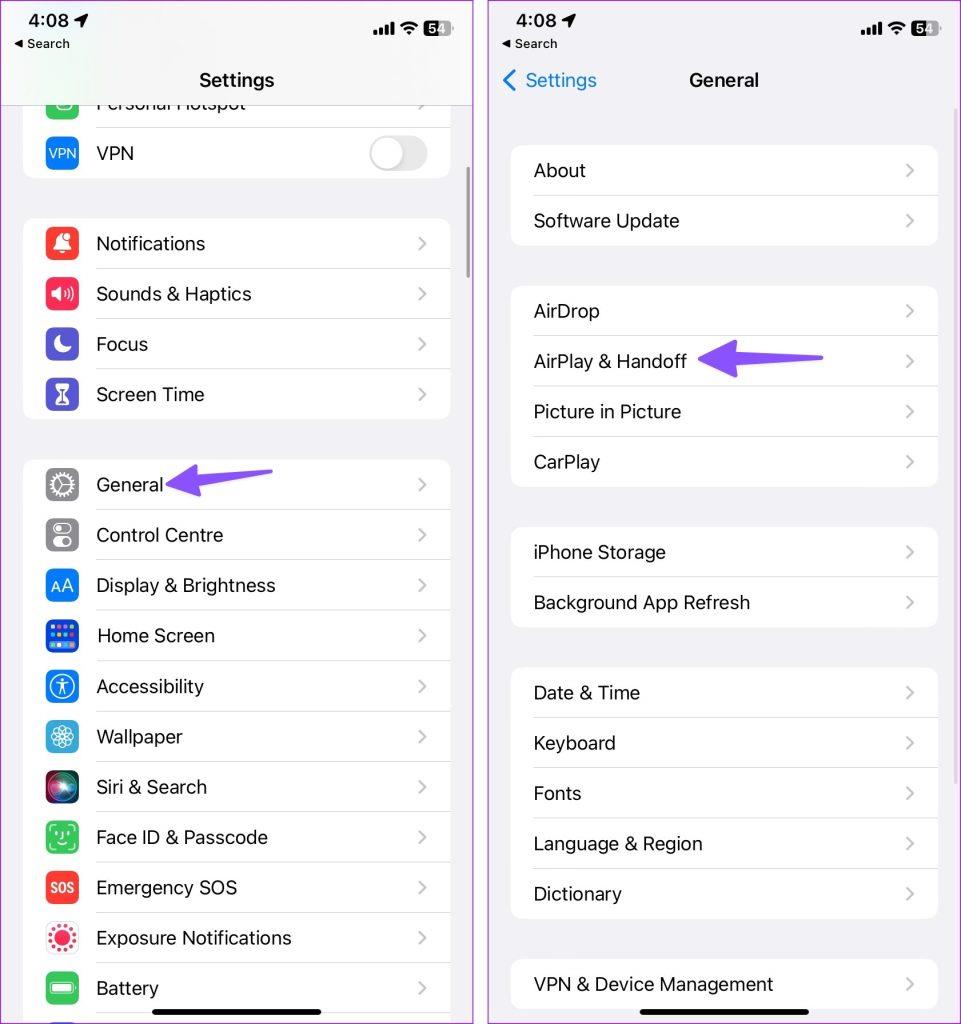
Étape 3 : Appuyez sur « AirPlay automatique sur les téléviseurs » et sélectionnez Automatique.
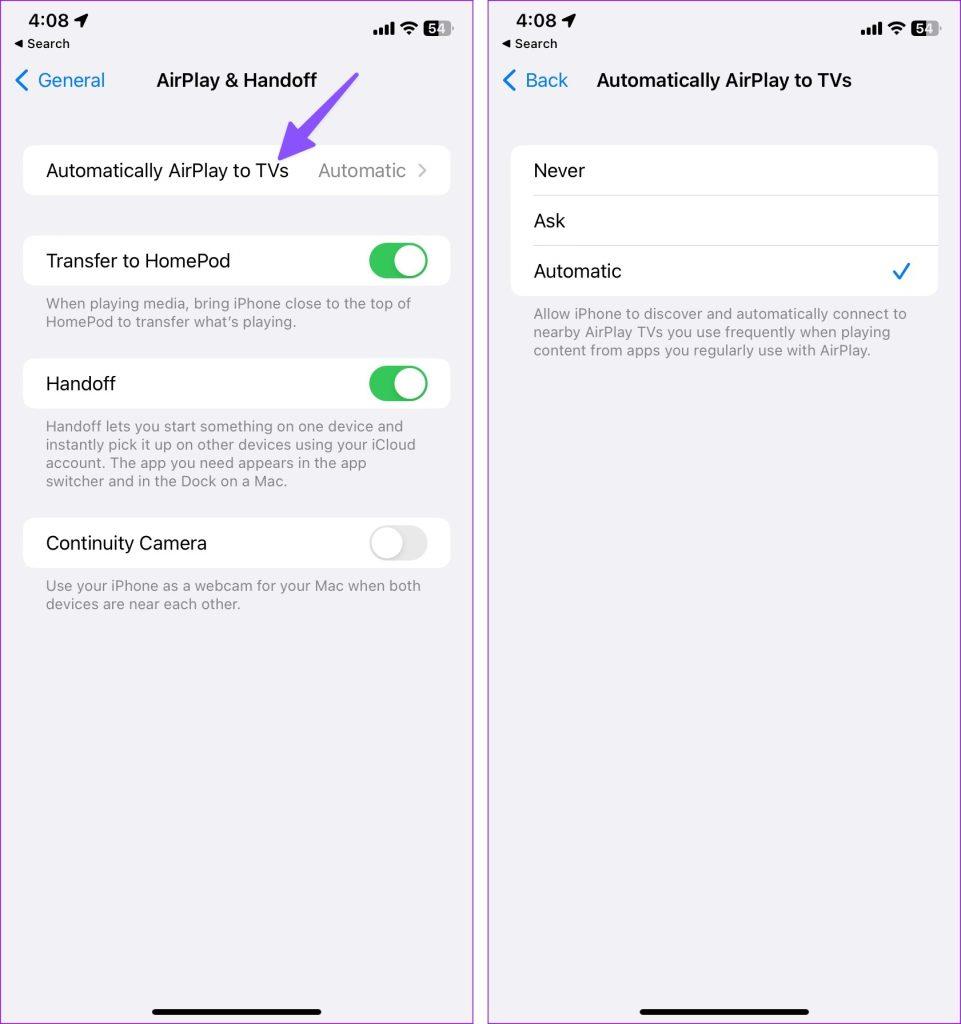
Étape 1 : Sélectionnez le bouton Accueil de la télécommande de votre téléviseur Samsung et faites défiler vers la gauche jusqu'à Paramètres.

Étape 2 : ouvrez tous les paramètres.

Étape 3 : faites défiler jusqu'à Général et cliquez sur « Paramètres Apple AirPlay ».
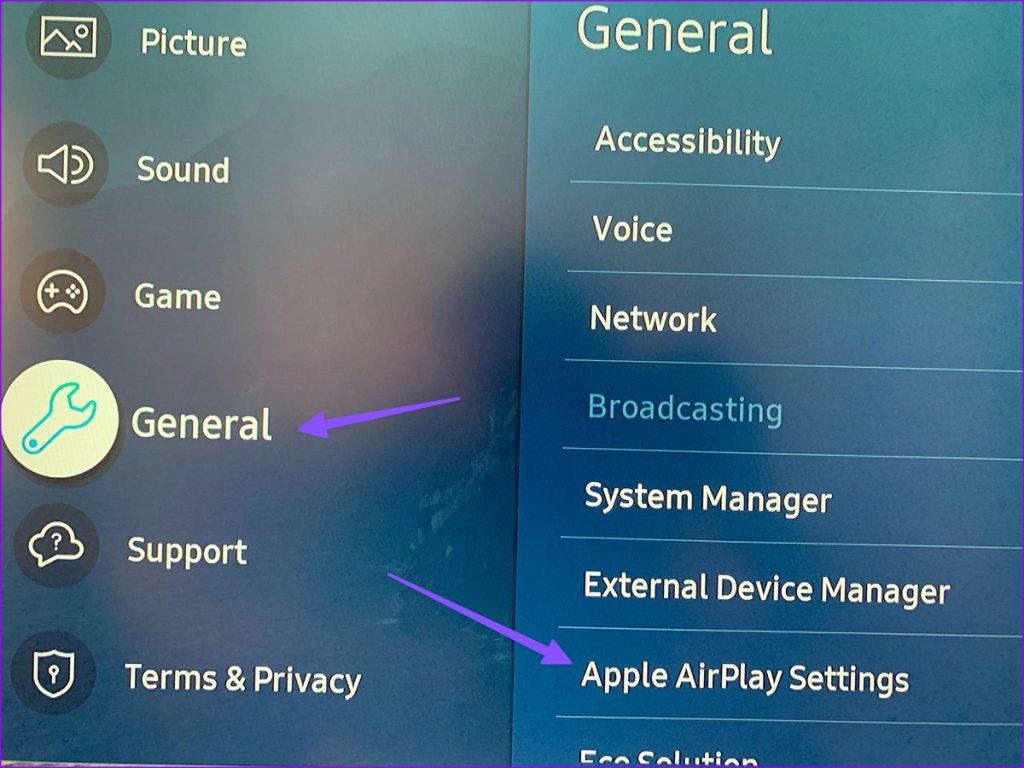
Étape 4 : activez AirPlay dans le menu suivant.
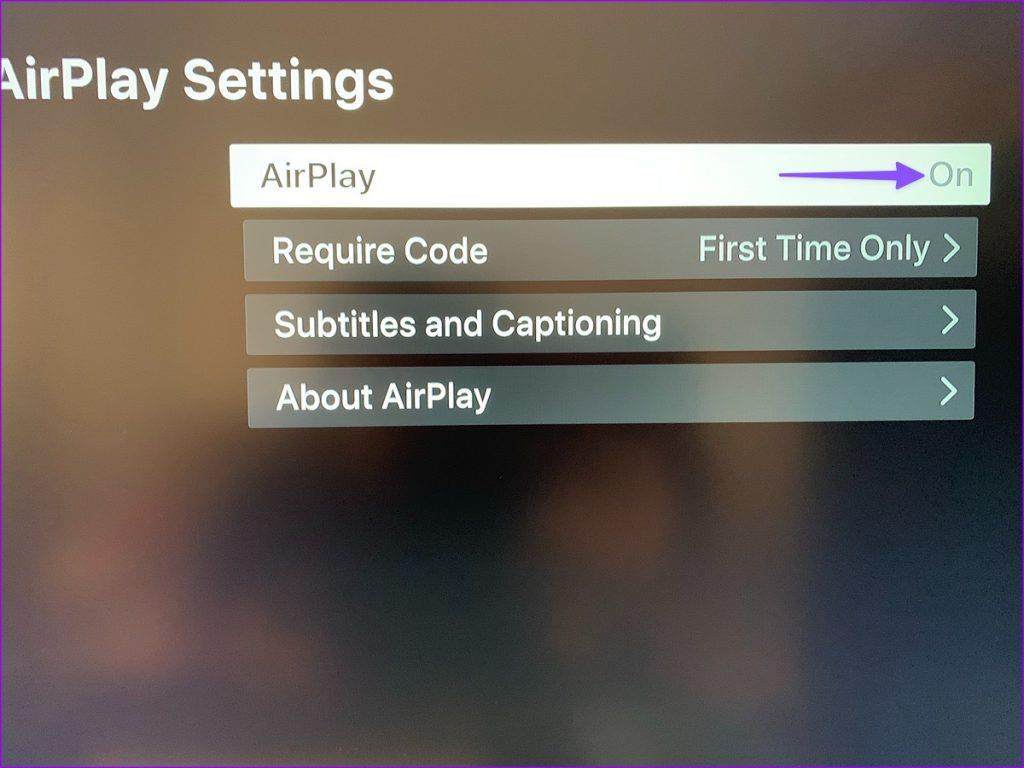
Lorsque vous essayez d'utiliser AirPlay pour la première fois sur votre téléviseur Samsung, le système affiche un code à quatre chiffres sur le téléviseur. Vous devez saisir la même chose sur votre iPhone pour activer le streaming.
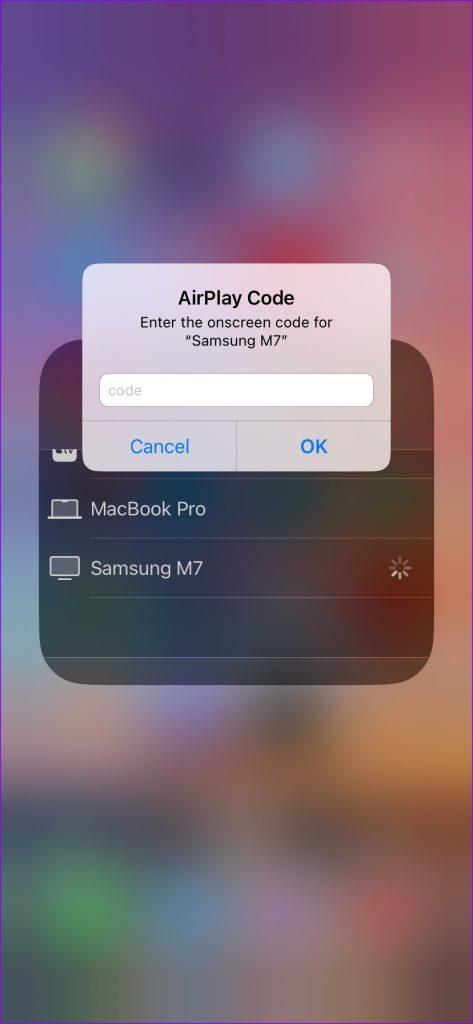
Un micrologiciel de téléviseur Samsung obsolète peut être la principale raison des problèmes d'AirPlay. Vous devez mettre à jour votre téléviseur Samsung vers la dernière version du système d'exploitation Tizen.
Étape 1 : Sélectionnez le bouton Accueil de la télécommande de votre téléviseur Samsung et faites défiler vers la gauche jusqu'à Paramètres.

Étape 2 : ouvrez tous les paramètres.

Étape 3 : Faites défiler jusqu'à Support et sélectionnez Mise à jour du logiciel pour installer le dernier micrologiciel.
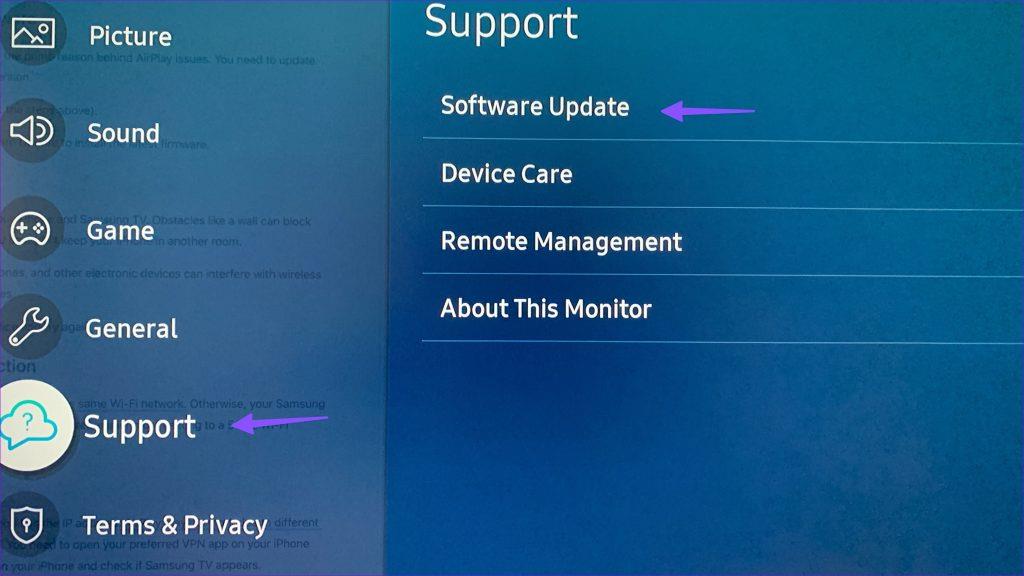
Vous devez maintenir une distance entre votre iPhone et votre téléviseur Samsung. Des obstacles comme un mur peuvent bloquer la connexion AirPlay sur le téléviseur Samsung. Vous ne devriez pas garder votre iPhone dans une autre pièce.
Les appareils tels que les fours à micro-ondes, les téléphones sans fil et autres appareils électroniques peuvent interférer avec la connexion sans fil. C'est une bonne idée d'éteindre ces appareils.
Vous pouvez également réinitialiser le routeur à la maison ou au bureau et réessayer.
Vous devez connecter votre iPhone et votre téléviseur Samsung au même réseau Wi-Fi. Sinon, votre téléviseur Samsung n'apparaîtra pas sur AirPlay. Pour une meilleure expérience, nous vous recommandons de vous connecter à une bande de fréquence Wi-Fi 5 GHz si vous disposez d'un routeur double bande à la maison.
Une connexion VPN active sur votre iPhone modifie l'adresse IP. AirPlay peut ne pas fonctionner en raison d'adresses IP différentes sur votre iPhone et votre téléviseur Samsung. Vous devez ouvrir votre application VPN préférée sur votre iPhone et la désactiver. Vous pouvez activer AirPlay sur votre iPhone et vérifier si Samsung TV apparaît.
Si aucune des astuces ne fonctionne pour résoudre le problème d'AirPlay sur le téléviseur Samsung, il est temps de réinitialiser les paramètres réseau sur les deux appareils.
Étape 1 : Lancez l'application Paramètres et faites défiler jusqu'à Général.
Étape 2 : Appuyez sur "Transférer ou réinitialiser l'iPhone".
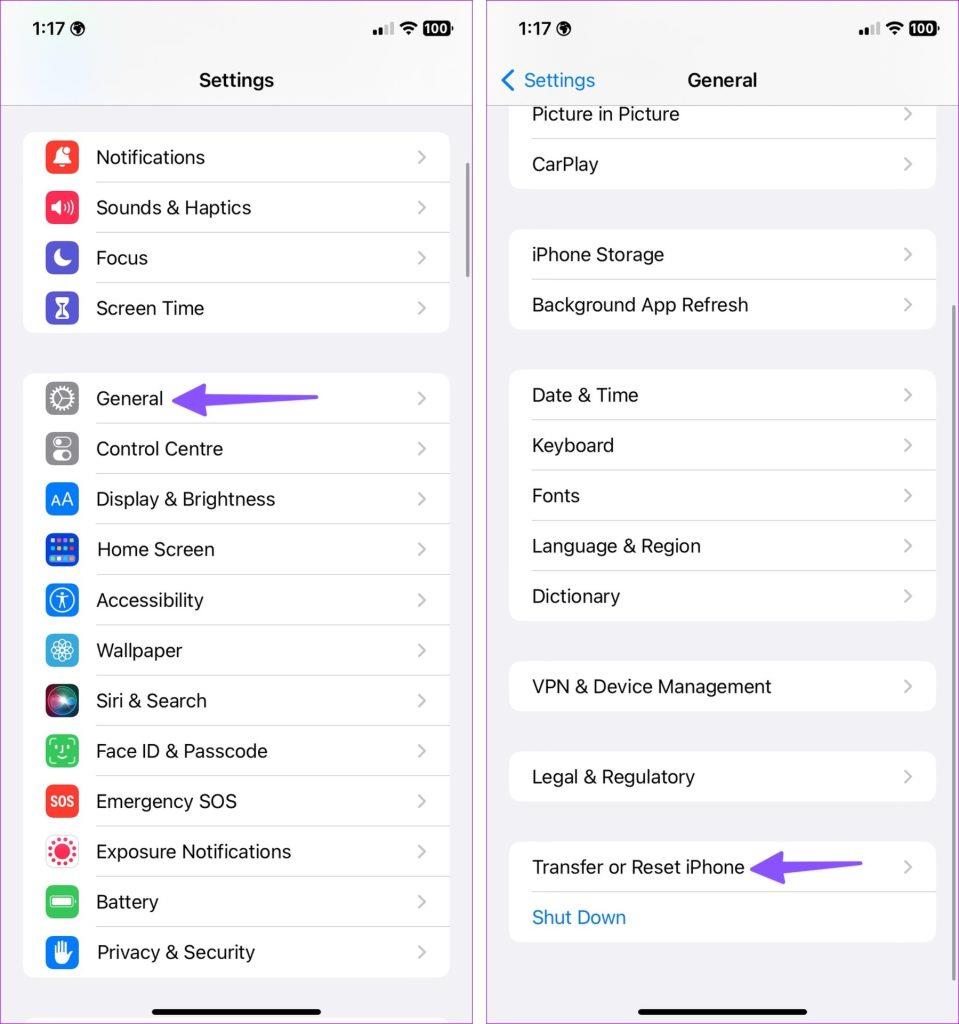
Étape 3 : Sélectionnez Réinitialiser et appuyez sur « Réinitialiser les paramètres réseau » dans le menu du bas.
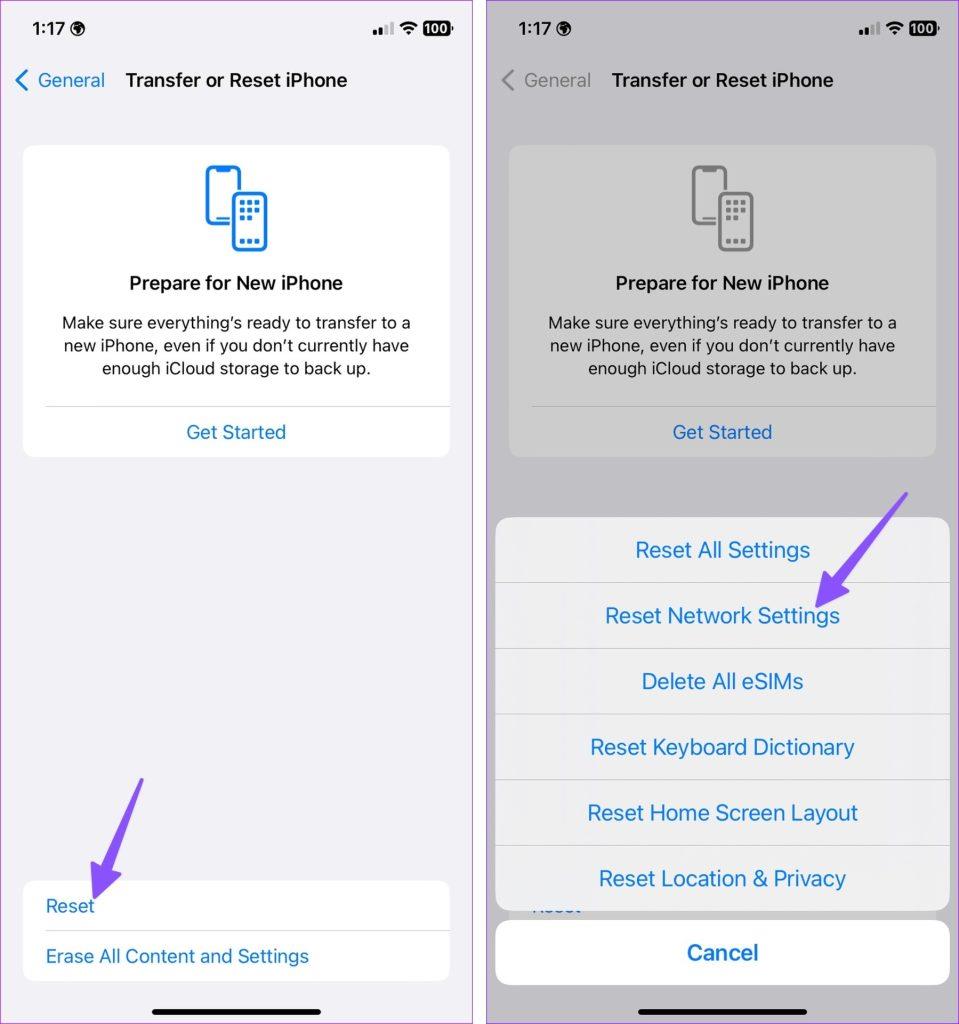
Vous pouvez lire notre article dédié pour en savoir plus sur la réinitialisation des paramètres réseau sur votre iPhone.
Étape 1 : Sélectionnez le bouton Accueil de la télécommande de votre téléviseur Samsung et faites défiler vers la gauche jusqu'à Paramètres.

Étape 2 : Sélectionnez Tous les paramètres.

Étape 3 : Ouvrez Général et sélectionnez Réseau.
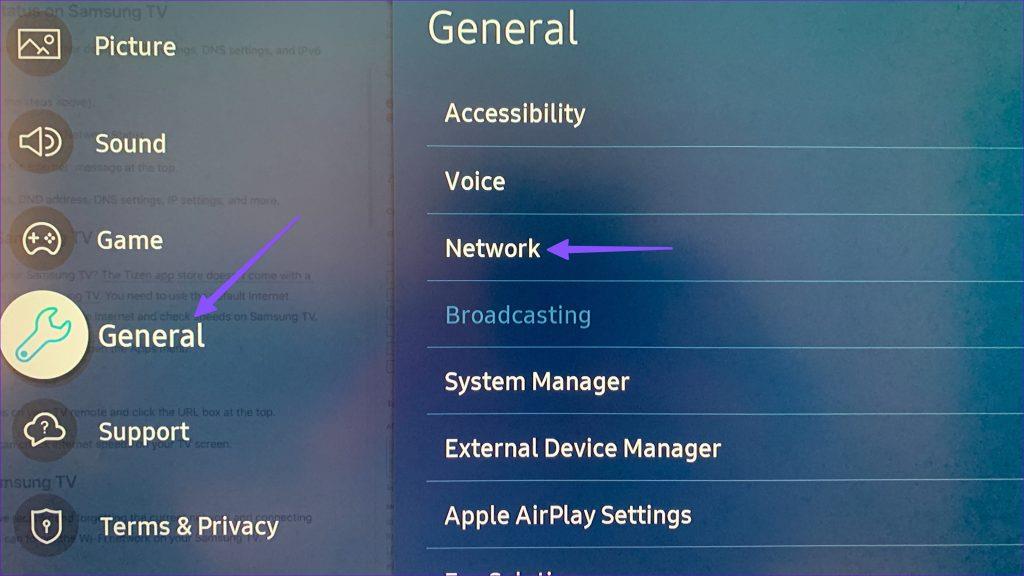
Étape 4 : Cliquez sur « Réinitialiser les paramètres réseau » et confirmez votre décision.

Ouvrez le centre de contrôle sur votre iPhone, appuyez sur AirPlay et voyez si Samsung TV apparaît.
Votre téléviseur Samsung est livré avec une riche boutique d'applications Tizen qui prend en charge tous les noms populaires tels que Netflix, Prime Video, Disney+, YouTube, etc. Au lieu de visualiser ces applications via AirPlay, connectez votre téléviseur Samsung au Wi-Fi , téléchargez ces applications et profitez de l'expérience des applications natives.
AirPlay est utile pour visualiser vos présentations, documents et fichiers multimédias sur votre téléviseur Samsung. Quelle astuce a fonctionné pour vous ? Partagez vos découvertes dans les commentaires ci-dessous.
Vous êtes confronté au problème du logiciel AMD Adrenalin qui ne fonctionne pas ou ne s
Pour corriger l
Apprenez à maîtriser le chat Zoom, une fonctionnalité essentielle pour les visioconférences, avec nos conseils et astuces.
Découvrez notre examen approfondi de l
Découvrez comment récupérer votre Instagram après avoir été désactivé en suivant nos étapes claires et simples.
Découvrez comment savoir qui a consulté votre profil Instagram avec nos solutions pratiques. Sauvegardez votre vie privée tout en restant informé !
Apprenez à créer des GIF animés facilement avec votre Galaxy S22. Découvrez les méthodes intégrées et des applications pratiques pour enrichir votre expérience.
Découvrez comment changer la devise dans Google Maps en quelques étapes simples pour mieux planifier vos finances durant votre voyage.
Microsoft Teams s
Vous obtenez l








